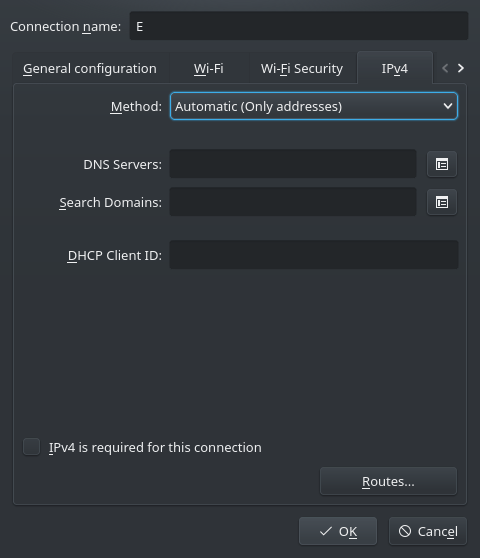Как мне изменить свой DNS на Ubuntu 18.04? Какой DNS я должен использовать?
Недавно я заинтересовался DNS для более чистого, быстрого и безопасного интернет-серфинга. В моей стране многие веб-сайты закрыты, и мне сказали, что изменение DNS может позволить мне использовать их, как и раньше. Я также не люблю делиться своими метаданными с другими, и некоторые DNS, такие как предоставленные OpenDNS, похоже, обеспечивают большую конфиденциальность для пользователя.
Правда ли, что изменение DNS приводит к более безопасной работе в Интернете?
Как изменить DNS в Ubuntu 18.04 и, что наиболее важно, на какой DNS я должен перейти?
2 ответа
Во-первых, я рекомендую вам установить namebench.
namebench ищет самые быстрые DNS-серверы, доступные для вашего компьютера. namebench проводит честный и тщательный тест, используя историю вашего веб-браузера, вывод tcpdump или стандартизированные наборы данных, чтобы предоставить индивидуальную рекомендацию.
Установите namebench из терминала:
sudo apt update && sudo apt install namebench
Запустите программу:
namebench
namebench делает тысячи запросов и занимает несколько минут; пожалуйста, будьте терпеливы. По завершении будет подготовлен отчет, иллюстрирующий самые быстрые из доступных серверов имен. Вот образец с моей машины:
Сохранение отчета в /tmp/namebench_2018-12-24_1436.html
Когда мы изучаем сохраненный отчет, мы видим:
Когда вы знаете два или три самых идеальных сервера имен, примените их в настройках Network Manager, например:
Выключите автоматический DNS. Вставьте IP-адреса предпочитаемых серверов имен, разделенных запятыми, нажмите "Применить" и закройте.
Приводит ли изменение DNS к более безопасной работе в Интернете?
Да, только если вы не доверяете своему сетевому провайдеру. В этом случае вы можете настроить DNS. Я на самом деле использую Google DNS, так как это обычно быстрее.
Обычно OpenDNS и GoogleDNS работают быстрее, чем DNS провайдера.
Однако здесь есть одна загвоздка. Если ваша сеть такова, что вам необходимо войти в систему, прежде чем вы сможете получить доступ к Интернету (например, в аэропортах, некоторых кафе, местах для совместной работы), тогда они могут не работать, если вы перезаписываете настройки DNS провайдера, поскольку их процесс аутентификации зависит от DNS.
Однако существует очень хорошее решение. Вы устанавливаете DNS для каждого соединения.
- Щелкните правой кнопкой мыши значок диспетчера сети на панели и выберите "Изменить подключения..."
- Выберите ваше подключение на проводной или беспроводной вкладке, выберите "Изменить"
- (Введите свой пароль, если соединение установлено как "общесистемный доступный")
- Выберите вкладку настроек IPv4
- Переключить метод на "Только автоматические (DHCP) адреса"
- Введите имя нужного сервера в поле "Дополнительные DNS-серверы" и нажмите "Применить".
Наконец, для командной строки: откройте файл подключения в Network Manager. Например, если имя WiFi - Tarzan, найдите файл (с учетом регистра):
/ и т.д. /NetworkManager/ система-соединения /Tarzan
В этом файле убедитесь, что блок ipv4 выглядит так:
[ipv4]
dns=8.8.4.4;8.8.8.8;
dns-search=
ignore-auto-dns=true
method=auto
заменить 8.8.4.4;8.8.8.8; с вашими DNS-серверами.
method=auto
Это указывает NetworkManager использовать DHCP для получения IP-адреса для интерфейса.
ignore-auto-dns=true
Это указывает NetworkManager игнорировать предоставленные DHCP DNS-серверы.
Это должно делать свое дело.
Вы должны сделать это для каждой точки доступа WiFi, к которой вы подключаетесь.
PS: Google DNS являются 8.8.8.8, 8.8.4.4